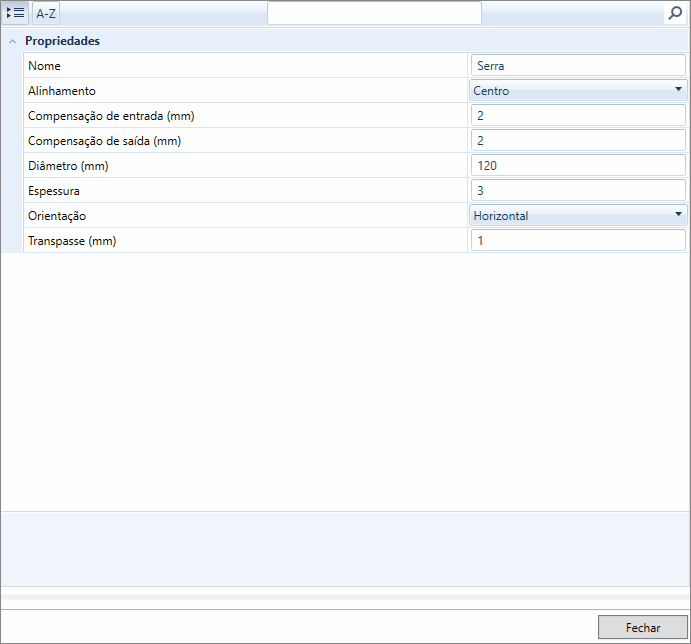No Cut Pro, após ativar o Plugin Editor e o plugin da máquina que você utiliza, é possível acessar as configurações padrões da máquina e editá-las.
Para configurar a máquina:
1. No menu Principal, dentro de Projeto, clique no botão Configurações de Exportação. 
A seguinte janela será habilitada:
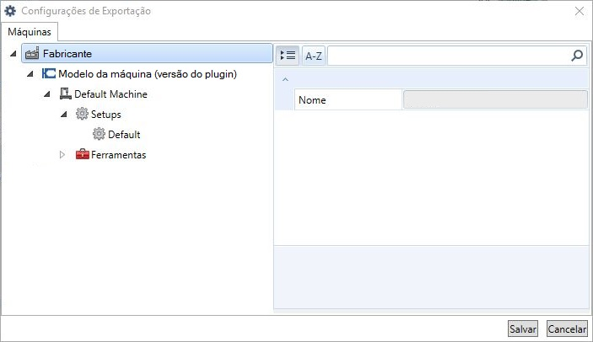
As configurações dos plugins de máquina encontram-se organizadas da seguinte maneira:
- Fabricante: nome do fabricante da máquina;
- Modelo da máquina: nome do modelo da máquina, entre parênteses é exibida a versão na qual o plugin se encontra;
- Default machine: configurações da máquina, comuns a todos os setups;
- Setup: setup de configuração. São gerados programas para cada setup habilitado (ativo);
- Ferramentas: ferramentas disponíveis;
IMPORTANTE:
- Cada máquina tem sua configuração padrão;
- Caso utilize mais de um modelo de máquina, identificará que as configurações exibidas nos menus acima serão diferentes;
- Para estabelecer essas configurações, as características de cada máquina deve ser levada em consideração.
Quais ações podem ser feitas nos menus?
É possível realizar algumas ações em relação aos menus citados acima, por exemplo, duplicar um setup, adicionar uma ferramenta, remover uma ferramenta, etc. Para realizar esses procedimentos, basta deixar o cursor do mouse sobre o menu no qual deseja realizar uma ação.
As possíveis ações são:
Adicionar: quando exibido esse botão será possível adicionar um novo item. Exibido nos itens Máquina, Setup, Serra e Fresa;
Remover: essa opção removerá o item;
Duplicar: essa opção duplicará o item;
Desativar Setup: essa opção desativará o setup configurado. Disponível só nos itens Setup;
Ativar Setup: essa opção ativará o setup configurado. Disponível só nos itens Setup;
Mover para cima ou para baixo: essa opção moverá um item para cima ou para baixo.
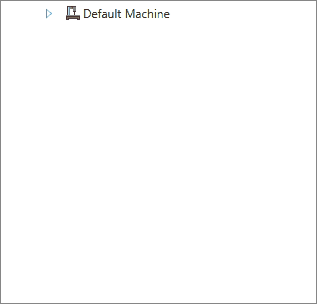
Como facilitar a configuração da máquina?
Selecione um um dos campos dentro das configurações das máquinas e uma frase explicativa no rodapé da janela será exibida, assim você saberá ao certo o que configurar em cada campo;
Também estão disponíveis imagens de apoio em alguns campos. Para que essas imagens sejam exibidas, passe o cursor do mouse sobre o campo e aguarde até a imagem aparecer.